Twitch auf dem Fernseher – So funktioniert's garantiert
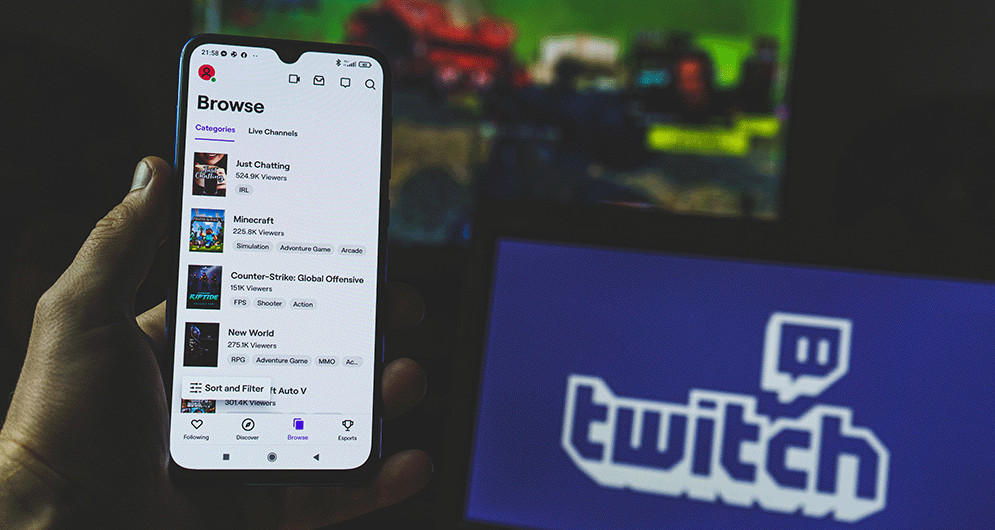
Wenn du Twitch auf dem Fernseher schauen möchtest, bist du hier genau richtig! Bei uns erfährst du alles über die häufigsten Möglichkeiten, um Twitch auf dem TV zu streamen, lernst wie du Twitch auf einem Samsung TV zum Laufen bekommst und was es mit dem Chromecast und Twitch auf sich hat.
Inhalt:
- Gängige Möglichkeiten für Twitch auf dem Fernseher
- Twitch auf Samsung TVs
- Twitch über Chromecast
- Häufige Fragen
Die gängigsten Möglichkeiten für Twitch auf dem Fernseher
Mittlerweile gibt es viele verschiedene Optionen, um Twitch auf dem TV zu streamen. Wir möchten dir nun die gängigsten Methoden zeigen, damit auch du, unabhängig von deinem Fernseher oder Setup, in den Genuss von Twitch auf deinem Fernseher kommst.
Via HDMI-Kabel
Der wohl älteste und klassischste Weg, um Twitch auf dem TV zu streamen, ist das HDMI-Kabel. Hierzu musst du einfach deinen Laptop oder PC mit Hilfe eines HDMI-Kabels an deinen Fernseher anschließen, die Darstellung richtig konfigurieren und schon läuft Twitch auf dem Fernseher.
Wichtig: Möchtest du den Computer/Laptop jedoch noch benutzen, während Twitch auf dem Fernseher läuft, musst du dich in den meisten Fällen mit dem Thema HDMI-Empfänger oder vergleichbarem Equipment auseinandersetzen.
Aktuelle Konsolen
Eine weitere Möglichkeit um Twitch auf den Fernseher zu übertragen ist das Streamen über eine Konsole. Egal ob Playstation oder Xbox, die modernen Konsolen sind ein bequemer Weg, um Twitch mit dem Fernseher zu verbinden. Gehe hierzu zum Beispiel einfach in den Playstation Store, suche nach „Twitch“ und nach der Installation kannst du Twitch auf dem TV streamen, ganz ohne auf einen Smart-TV zurückzugreifen.
Streaming-Sticks & Co
Eine weitere beliebte Möglichkeit sind sogenannte Streaming- oder TV-Sticks. Diese sind meist in etwa so groß wie eine Mischung aus einem USB-Stick und einer externen Festplatte, werden an deinen Fernseher angeschlossen und ermöglichen zum Beispiel das Streamen von Netflix, YouTube oder eben auch Twitch auf dem TV.
Die bekanntesten Beispiele sind Apple TV, der Fire TV Stick, Roku oder Chromecast. Zu letzterem gibt es weiter unten noch eine kleine Anleitung, da diese Methode häufig genutzt wird.
Über den App Store
Der einfachste Weg zu Twitch auf dem Fernseher, führt natürlich über den App-Store deines Gerätes (wenn du einen Smart-TV besitzt). Viele Hersteller und Modelle (wie zum Philips oder LG Smart TVs), bieten mittlerweile die Möglichkeit Twitch über eine App auf dem Fernseher laufen zu lassen.
Das ist jedoch nicht immer so einfach. So mussten Besitzer von Samsung TVs in den letzten Jahren damit leben, dass es keine offizielle Twitch-App für ihren Smart-TV gab. Ein Zustand der sich mittlerweile Gott sei Dank geändert hat (hierzu später mehr).
Um zu schauen, ob Twitch auf deinem Smart TV unterstützt wird, spring einfach zu deinem App-Store und Suche nach „Twitch“. In den allermeisten Fällen solltest du hier sofort fündig werden. Bleibt deine Suche erfolglos, oder du hast keinen Smart TV, musst du dich leider für eine der anderen Möglichkeiten entscheiden.
Aber auch wenn es eine App für deinen Fernseher gibt um Twitch auf dem TV zu streamen, solltest du dich auf eine abgespeckte Version von Twitch einstellen. So ist bei manchen Apps zum Beispiel der Chat keine Option. Möchtest du einfach nur Twitch auf deinen Fernseher übertragen, ist das kein Problem. Möchtest du jedoch das volle Twitch-Erlebnis genießen oder aktiv am Stream teilnehmen, solltest du eine andere Option für dich finden.
Über den Browser des TVs
Ebenfalls eine Option, um Twitch mit dem Fernseher zu verbinden, ist der Browser deines Fernsehers. Egal ob Samsung, LG oder Philips, die meisten Smart-TVs bieten die Möglichkeit Twitch über den Browser abzuspielen.
In vielen Fällen musst du dich aber darauf einstellen, dass die Bedienung vergleichsweise umständlich ist und deine Streams womöglich nicht ruckelfrei laufen. Leider ist nicht jeder Fernseher und jeder Browser in der Lage, Streams von Twitch in guter Qualität zu streamen. Hier musst du also probieren, ob es für dich funktioniert und dich im Notfall für eine andere Möglichkeit entscheiden um Twitch auf den TV zu bekommen.
Twitch auf dem Samsung TV
Viele Jahre mussten Samsung- und Twitch-Fans darauf warten, doch seit Mitte 2022 ist nun wieder eine Twitch-App für Samsung TVs am Start.
Das Ganze läuft seit dem letzten Sommer über das sogenannte Samsung Gaming Hub, ein Untermenü für alle wichtigen Streaming- und Gaming-Apps in neuen Samsung-Fernsehern. Es handelt sich also im Grunde nicht um eine klassische Twitch-App für Samsung TVs, sondern eher um ein integriertes Feature. Das Ergebnis bleibt gleich: Twitch auf dem Samsung TV. :)
Das Samsung Gaming Hub kommt in den meisten nordamerikanischen und europäischen Ländern seit Mitte 2022 mit jedem neuen Samsung TV zu dir nach Hause und bietet neben Twitch auf Samsung TVs noch viele weitere coole Möglichkeiten (z.B. Cloud-Gaming).
Zwar sind einige Nutzer der Meinung, dass die Integration über das Gaming Hub der alten Twitch-App für Samsung TVs unterlegen ist und auf älteren Modellen sehr langsam läuft, grundsätzlich verfügt sie jedoch über die gängigen Funktionalitäten, die man auch von anderen Herstellern gewohnt ist.
Falls dir das zu wenig ist, oder Twitch auf deinem Samsung TV nicht flüssig läuft, kannst du natürlich auch weiterhin auf Geräte wie den Fire TV Stick oder eine andere Möglichkeit zurückgreifen.
Chromecast & Twitch
Twitch auf dem TV zu streamen ist mit dem Chromecast ein Kinderspiel. Als erstes solltest du alle deine Geräte einschalten und sicherstellen, dass sie alle mit dem gleichen Wlan verbunden sind.
Anschließend musst du deinen (mit Chromecast kompatiblen) TV einschalten, Twitch auf dem Handy öffnen und auf das Symbol mit dem kleinen Fernseher tippen, um dir Optionen zum Übertragen auf andere Geräte anzeigen zu lassen.
Hier solltest du deinen Chromecast sehen. Tippe nun auf den Namen von deinem Cast und genieße Twitch auf deinem TV.
Übrigens: Du kannst die App auf dem Handy natürlich immer noch nutzen, um den Stream zu wechseln, am Chat teilzunehmen etc (ein großer Vorteil am Chromecast).
Häufige Fragen zum Thema Twitch mit dem Fernseher verbinden
Kann man Twitch auf dem Fernseher gucken?
Die kurze Antwort lautet: Na klar! Abhängig von deinem Gerät und deiner gewünschten Nutzung, hast du jedoch mehr oder weniger Optionen. Möchtest du zum Beispiel am Chat teilnehmen, kommen die Apps einiger Hersteller nicht für dich in Frage. Und hat dein Fernseher erst gar keinen App-Store, musst du natürlich auf Alternativen zurückgreifen.
Wie kann man Twitch denn auf dem Fernseher gucken?
Hier gibt es verschiedenste Möglichkeiten. Die häufigsten sind der App-Store deines Smart-TVs, das Streamen über einen TV-Stick (z.B. der Fire TV Stick oder Chromecast), der Webbrowser deines Fernsehers, deine Konsole oder der HDMI-Anschluss.
Wie kann ich Twitch vom Handy auf den TV streamen?
Die einfachste Möglichkeit um Twitch vom Handy auf den TV zu streamen dürfte für viele der Chromecast von Google sein. Dieser lässt sich nicht nur super einfach mit deinem Handy verbinden, du kannst das Handy auch weiterhin nutzen um zum Beispiel am Chat teilzunehmen oder den Stream zu wechseln.
Warum gab es so lange kein Twitch auf Samsung TVs?
Im Jahr 2019 verschwand "die" Twitch-App aus dem Samsung-App-Store. Im Grunde war es jedoch „eine“ Twitch-App, denn die alte App für Samsung TVs war nie offiziell von Twitch. Im April 2019 wurde die entsprechende App aus dem App-Store genommen, da Twitch die Bedingungen für seine API änderte (laut Samsung). Mittlerweile kann man Twitch auf Samsung-TVs jedoch wieder über das Samsung-Gaming-Hub aufrufen.
Fazit
Wie du siehst, gibt es die unterschiedlichsten Möglichkeiten, wie du Twitch auf dem Fernseher schauen kannst. Egal ob du auf ein HDMI-Kabel, den Chromecast, deine Konsole oder den App-Store zurückgreifst, Twitch bekommt man mittlerweile ziemlich unkompliziert auf die aktuellen TVs und selbst Samsung stellt kein Problem mehr da.



